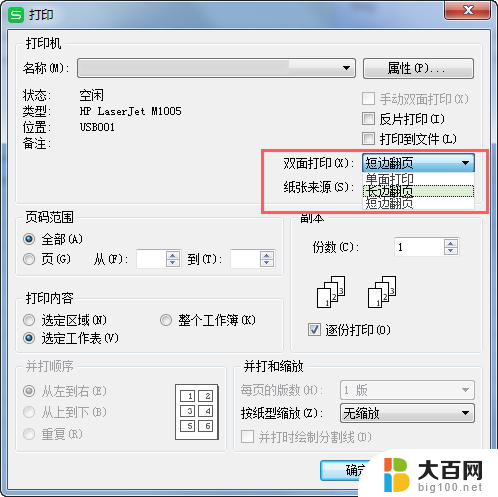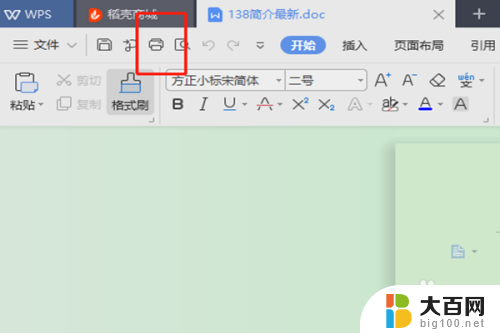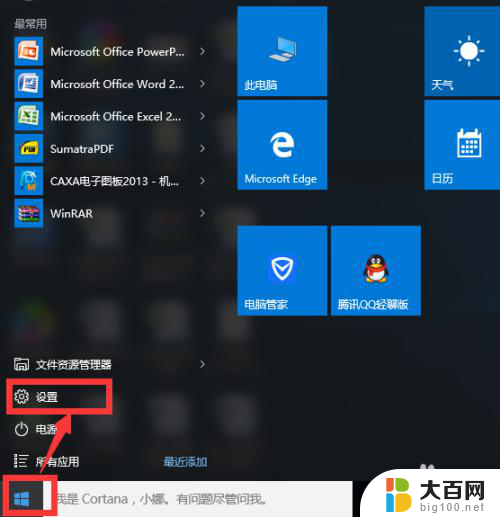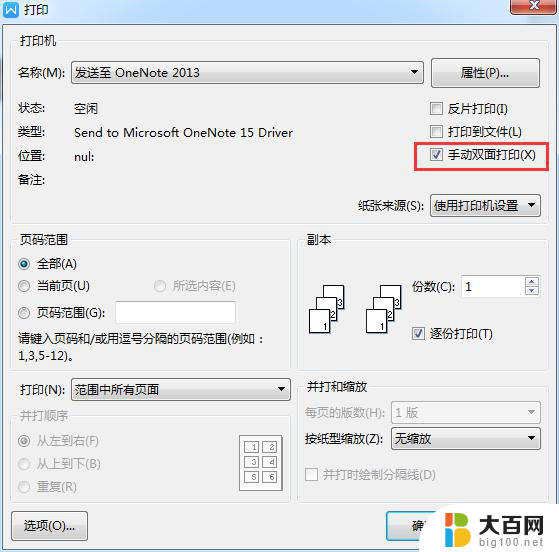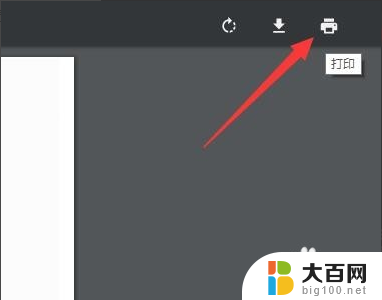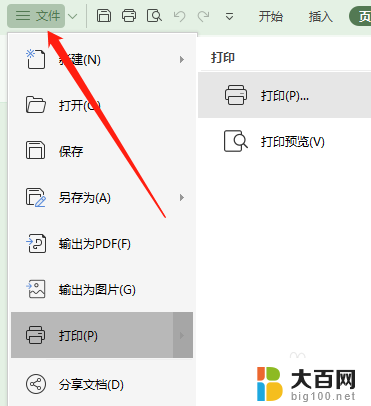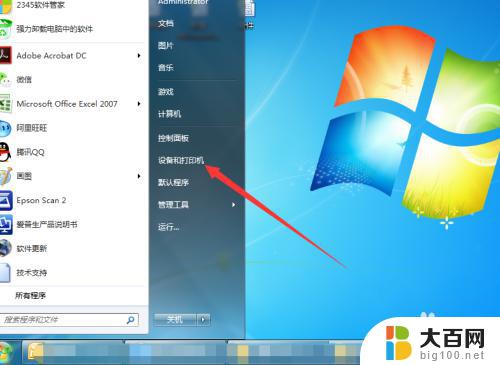打印机怎样设置自动双面打印 打印机如何进行双面打印设置
更新时间:2024-01-12 10:42:30作者:jiang
在现代社会打印机已经成为我们工作和生活中不可或缺的一部分,对于许多人来说,如何设置打印机进行自动双面打印却是一个令人困惑的问题。双面打印不仅可以节省纸张,还可以提高工作效率。究竟如何设置打印机进行双面打印呢?本文将为大家详细介绍打印机的双面打印设置方法,让我们一起来了解吧。
方法如下:
1.打印机属性设置
找到开始菜单---控制面板—设备和打印机(打印机和传真)
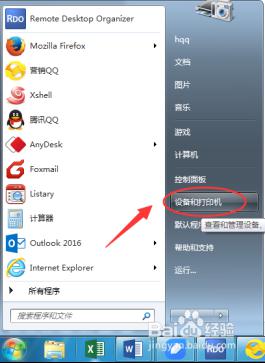
2.选择需要设置的打印机,鼠标右击—选择—打印机属性
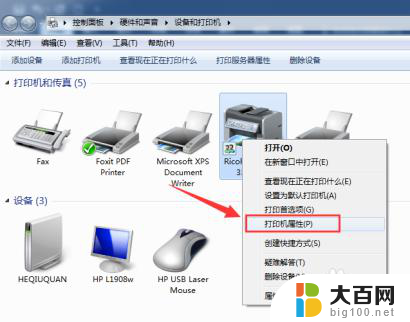
3.打印机属性---设备设置—找到 “双面打印单元” 选择已安装,然后 应用—确定
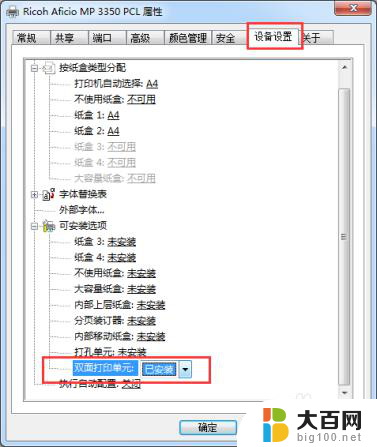
以上就是打印机如何设置自动双面打印的全部内容,如果你遇到这种问题,不妨按照以上方法来解决,希望对大家有所帮助。